最終更新日 :
2021年4月28日
PDF にフォントを埋め込むことにより、ファイルを開く側のシステムにそれらのフォントがなくても、オリジナル通りにフォントを表示、印刷することができます。また、フォントの埋め込みを行うことによって、英語環境やその他の外国語環境でも、オリジナル通りにフォントを表示、印刷することができます。
フォントを埋め込むメリット
使用しているパソコンによって使用できるフォントが異なるため、作成した側が使用したフォントが、ファイルを受け取る側に無い場合があります。フォントが埋め込まれている場合には、受け取り側の環境に関わらず、オリジナル通りのフォントで表示したり、印刷したりすることができます。以下のように、問題を避けるためにPDF 文書にフォントを埋め込むことをお奨めします。
- フォントの置き換えを防ぐ
PDF 文書 (フォントが埋め込まれていない) に含まれるフォントが、ファイルの受け取り側のコンピュータに存在しない場合、Acrobat では PDF を表示する際に、別のフォントに置き換えて表示します。
フォントの置き換えでは、元の文字の形状がそのまま保たれるわけではありません。特にスクリプト書体(筆記体)などの特殊な文字では、元の形状を再現するのが難しい場合があり、PDF の作成者の意図とは異なる表示になる可能性があります。
- 文字化けを防ぐ
日本語のテキストが含まれる PDF を日本語以外の環境で表示する場合、環境によっては文字化けが発生する可能性があります。PDF ファイルにフォントを埋め込んでおくと、ファイルを読むユーザのシステムに同じフォントがインストールされていなくても、PDF を作成した際のフォントで表示されます。また、日本語以外の外国語環境とファイルをやり取りする場合も、受け取り側の環境を気にする必要はありません。
日本語以外の英語環境とのファイルのやり取りについて、詳しくはこちらをご覧ください。
- 日本語版と英語版のデータの互換性はありますか
フォントの埋め込み
フォントによってはライセンス条件を持つものがあり、その場合 PDF ファイルへの埋め込みが制限される場合があります。ライセンスに関する詳しい情報は、各フォントの提供元にお問い合わせください。
インストール済みのフォントの埋め込み可否については、[Adobe PDF 設定] ダイアログボックス上で確認することができます。埋め込みの制限があるフォントには、フォント名の隣に鍵のアイコンが表示されます。
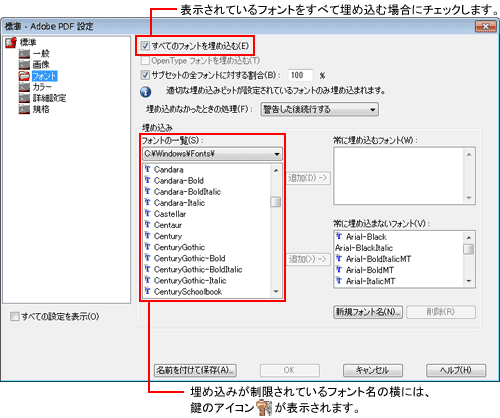
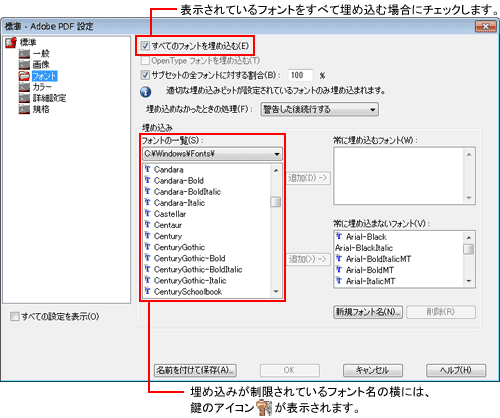
![]() 注意 : フォントを埋め込んだ場合、埋め込まない場合と比較して、ファイルサイズが増加します。
注意 : フォントを埋め込んだ場合、埋め込まない場合と比較して、ファイルサイズが増加します。